Apague facilmente todo o conteúdo e configurações do iPhone, iPad ou iPod de forma completa e permanente.
- Limpar arquivos indesejados do iPhone
- Limpar cache do iPad
- Limpar os cookies do Safari para iPhone
- Limpar o cache do iPhone
- Limpar a memória do iPad
- Limpar o histórico do iPhone Safari
- Excluir contatos do iPhone
- Excluir o backup do iCloud
- Excluir e-mails do iPhone
- Excluir WeChat do iPhone
- Excluir iPhone WhatsApp
- Excluir mensagens do iPhone
- Excluir fotos do iPhone
- Excluir lista de reprodução do iPhone
- Excluir código de restrição de iPhone
Guia passo a passo detalhado sobre como excluir favoritos no iPad
 atualizado por Lisa Ou / 18 de abril de 2023 09:05
atualizado por Lisa Ou / 18 de abril de 2023 09:05Ao pesquisar informações, salvamos links de referência por meio de marcadores no navegador do iPad por causa da conveniência. As pessoas costumam usar essa técnica para não ter dificuldade em localizá-los novamente online.
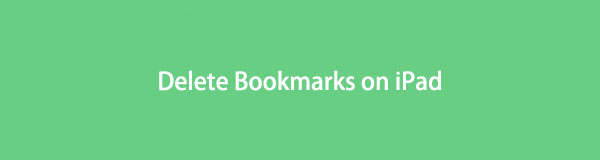
Afinal, você não precisa dos links marcados para sempre. Há momentos em que você precisa excluí-los. Às vezes, você fica sem armazenamento e isso pode causar lag no navegador da web.
Mas como remover marcadores no iPad? Você verá a resposta se rolar para baixo.
O FoneEraser para iOS é o melhor limpador de dados para iOS que pode apagar facilmente todo o conteúdo e configurações do iPhone, iPad ou iPod de forma completa e permanente.
- Limpe dados indesejados do iPhone, iPad ou iPod touch.
- Apague os dados rapidamente com uma sobrescrição única, o que pode economizar tempo para muitos arquivos de dados.

Lista de guias
Parte 1. Como se livrar dos favoritos no iPad por meio das configurações
O aplicativo Configurações ajuda você a proteger sua privacidade, receber notificações de aplicativos e muito mais do seu iPad. Além disso, você também pode usá-lo para limpar a lista de leitura no iPad excluindo aplicativos de navegação de terceiros como Chrome, Firefox, etc. Não é tão complicado quanto você pensa navegar em seu tablet. É ainda a maneira mais fácil de se livrar de seus favoritos sobrecarregados. Suas ferramentas e botões podem bombardeá-lo, mas você pode usar instantaneamente sua barra de pesquisa para encontrar uma ferramenta específica de que precisa. Para saber mais detalhes, role para baixo.
Passo 1Inicie o aplicativo Configurações no seu iPad. Depois disso, deslize para baixo e localize o Geral ícone entre todas as opções. Dentro de sua tela, por favor, toque no Armazenamento do iPhone botão e localize o Chrome aplicativo. Para fazer isso, deslize para baixo para ver os aplicativos disponíveis no iPad.
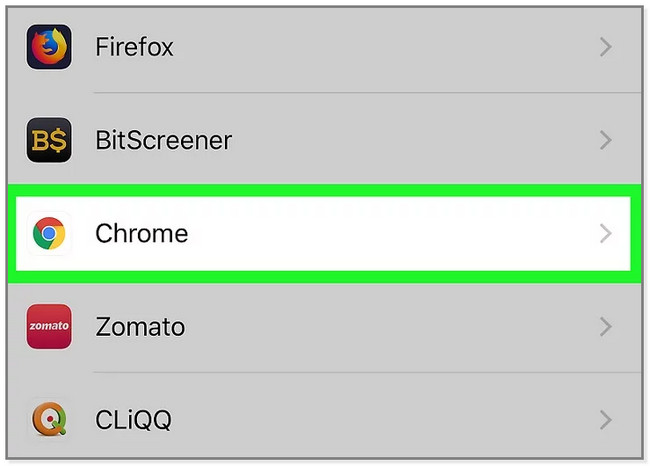
Passo 2Você verá o armazenamento de dados e outros documentos ou dados do Chrome aplicativo. Deslize para baixo e localize o botão Excluir aplicativo. Nesse caso, o aplicativo Chrome será removido do iPad, incluindo seus favoritos. Confirme a ação tocando no Excluir aplicativo botão novamente.
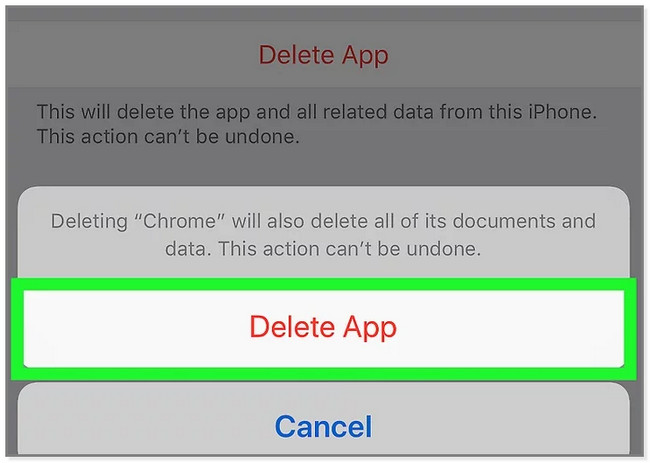
Se você tiver o aplicativo Safari, vá para a próxima parte.
O FoneEraser para iOS é o melhor limpador de dados para iOS que pode apagar facilmente todo o conteúdo e configurações do iPhone, iPad ou iPod de forma completa e permanente.
- Limpe dados indesejados do iPhone, iPad ou iPod touch.
- Apague os dados rapidamente com uma sobrescrição única, o que pode economizar tempo para muitos arquivos de dados.
Parte 2. Como se livrar dos favoritos no iPad usando o aplicativo do navegador
Existem inúmeros navegadores da web, mas o Safari é o mais usado em dispositivos Apple. Ao contrário de outros navegadores da web, ele se concentra mais em sua segurança e privacidade. Você também pode usar este navegador da Web para sincronizar suas senhas, favoritos, histórico, guias e muito mais. É em todos os dispositivos Apple.
A questão é: como deletar favoritos no iPad usando este navegador facilmente? É fácil navegar neste navegador da web. Passe para as etapas de solução abaixo.
Passo 1Abra o aplicativo Safari no seu iPad. Depois disso, você verá o Marcação ícone na parte inferior da interface principal.
Passo 2Você verá primeiro o História tela. Você deve clicar no Marcação ícone no lado esquerdo para ver os links salvos no navegador da web.
Passo 3No canto inferior direito da tela, toque no ícone Editar botão. Você verá mais opções para os favoritos. Você também pode criar uma pasta tocando no Nova Pasta botão no canto inferior esquerdo da tela.
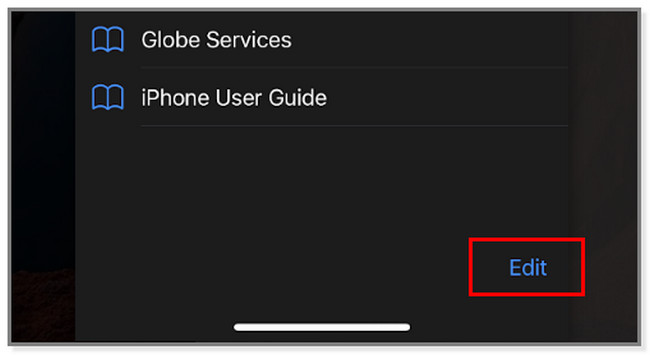
Passo 4No lado esquerdo de cada link marcado, toque no botão Menos ícone. Depois disso, o Apagar botão aparecerá no lado direito da tela.
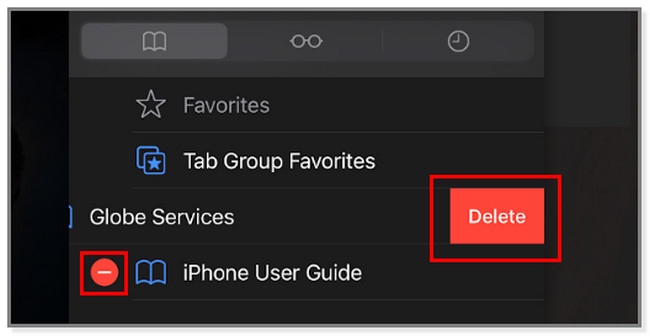
Da mesma forma, se você tiver o Chrome ou o Firefox, também poderá acessar seus favoritos com o aplicativo do navegador e tocar no botão Excluir para removê-los facilmente.
E se você preferir usar uma ferramenta para ter um processo mais rápido? Você pode usar o software abaixo para experimentar seus recursos sem complicações. Ir em frente.
Parte 3. Como se livrar dos favoritos no iPad com o FoneEraser para iOS
Você deseja excluir arquivos completamente em um instante? Usar FoneEraser para iOS. Este software pode remover ou libere espaço no seu iPad. Será remover arquivos inúteis, aplicativos indesejados, fotos e, especialmente, favoritos.
O FoneEraser para iOS é o melhor limpador de dados para iOS que pode apagar facilmente todo o conteúdo e configurações do iPhone, iPad ou iPod de forma completa e permanente.
- Limpe dados indesejados do iPhone, iPad ou iPod touch.
- Apague os dados rapidamente com uma sobrescrição única, o que pode economizar tempo para muitos arquivos de dados.
Além disso, pode ajudá-lo a apagar dados no seu iPad. Após o processo, seus arquivos ficam irrecuperáveis mesmo com as melhores ferramentas de recuperação de dados. Ele pode limpar mensagens, vídeos e outros dados. Não se preocupe. Antes de apagar os dados, você pode ver sua visualização. Nesse caso, você não apagará acidentalmente arquivos importantes. Para saber como excluir um marcador no iPad, role para baixo.
Passo 1Baixe o melhor apagador de favoritos no seu computador. Você pode escolher os sistemas operacionais Mac e Windows. Arraste o arquivo baixado para a pasta Aplicativo se estiver usando um Mac. Clique em f na parte inferior da tela do computador se estiver usando o Windows. Depois disso, configure-o imediatamente e inicie-o.
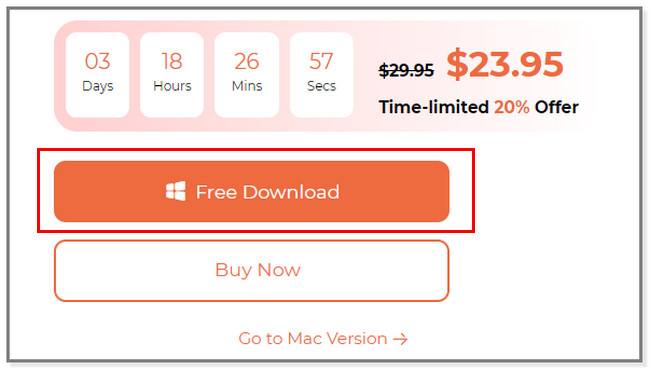
Passo 2O software mostrará a tela para lembrá-lo de conectar o iPad ao computador. Você pode usar um cabo USB no processo. Depois de conectar com sucesso o iPad ao computador, você verá o nome do seu tablet. Ele está localizado na parte superior esquerda do software.
Nota: Se o computador não reconhecer o telefone, clique no botão abaixo. É o O dispositivo conectado não pode ser reconhecido botão.
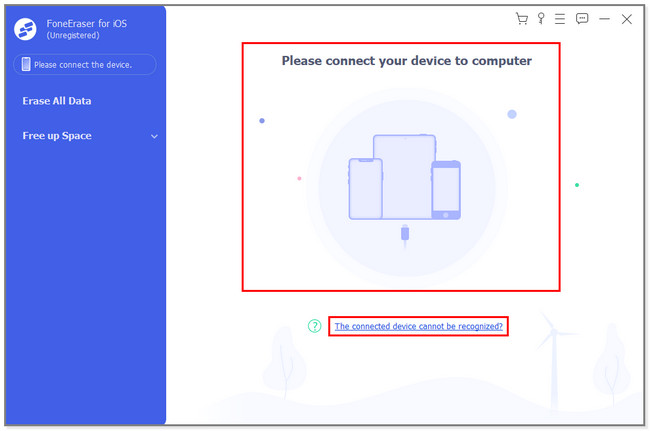
Passo 3Este software pode remover todos os dados, incluindo favoritos do seu iPad, assim que você clicar no botão Apagar todos os dados botão. Não interrompa o processo para obter os melhores resultados.
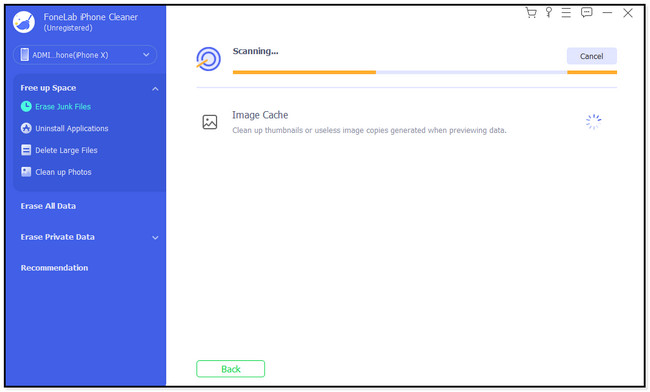
Se você deseja remover arquivos inúteis, escolha o Apagar arquivos de lixo botão no lado esquerdo da ferramenta. O software irá escanear automaticamente o seu tablet. Nesse caso, você pode corrigir o desempenho lento do seu iPad.
Passo 4Escolha o nível de segurança dependendo de sua preferência para seus dados. Mais tarde, clique no Início botão. Aguarde até que o software exclua todos os arquivos.
O FoneEraser para iOS é o melhor limpador de dados para iOS que pode apagar facilmente todo o conteúdo e configurações do iPhone, iPad ou iPod de forma completa e permanente.
- Limpe dados indesejados do iPhone, iPad ou iPod touch.
- Apague os dados rapidamente com uma sobrescrição única, o que pode economizar tempo para muitos arquivos de dados.
Parte 4. Perguntas frequentes Como se livrar dos favoritos no iPad
1. Como excluir favoritos no Mac?
Lançar o Safári aplicativo no seu Mac. Depois disso, localize o botão Sidebar que está localizado na barra de ferramentas. Depois disso, clique no Bookmarks ícone. Mais tarde, clique com a tecla Control pressionada no marcador que deseja excluir e escolha o Apagar botão.
2. Como faço para ocultar favoritos no Safari no iPad?
Infelizmente, não há como ocultar os favoritos no Safari. Excluir é a única maneira de não vê-los mais. Nesse caso, você pode usar os métodos que esta postagem prepara para excluir os favoritos do seu iPad.
Você precisará deste artigo para ter um processo mais rápido para se livrar dos favoritos do iPad. E este post irá apresentá-lo FoneEraser para iOS para remover arquivos inúteis ou excluir todos os dados seletivamente. Nesse caso, você não perde tempo excluindo favoritos do seu iPad individualmente. Baixe o software agora!
O FoneEraser para iOS é o melhor limpador de dados para iOS que pode apagar facilmente todo o conteúdo e configurações do iPhone, iPad ou iPod de forma completa e permanente.
- Limpe dados indesejados do iPhone, iPad ou iPod touch.
- Apague os dados rapidamente com uma sobrescrição única, o que pode economizar tempo para muitos arquivos de dados.
